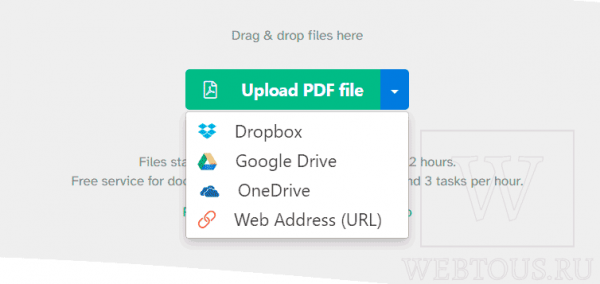В прошлой публикации я рассказал о том, как можно довольно просто при помощи только онлайн сервисов изменить контрастность текста в PDF документе. В этой статье хочу дать инструкцию по тому, как изменить текст в пдф, если стоит задача сохранить возможность его редактирования в дальнейшем. То есть чтобы документ состоял не из растрового содержимого, а из текстового.
Снова будем делать всю работу только в бесплатных онлайн сервисах: никаких программ, утилит и приложений устанавливать не надо.
Иногда при пересылке ПДФ возникает необходимость скрыть или изменить часть текста для конкретного получателя: замазать конфиденциальную информацию, изменить цвет или размер шрифта в каком-то абзаце, акцентировать внимание на фрагменте и пр. Если с замазыванием справляются очень многие онлайн сервисы, то вот возможность внести правки в сам текст позволяют сделать немногие.
Для данной статьи я выбрал бесплатный сервис, который в одном лице может решить все выше поставленные задачи, и я рекомендую держать его в закладках всем, кто часто имеет дело с PDF.
Как замазать текст в ПДФ
Для начала возьмем самую простую задачу – выделить часть текста и закрасить его цветом, чтобы другие пользователи не могли её увидеть, т.е. скрыть его.
Открываем сервис Sejda и подгружаем в него документ, который надо отредактировать. Загрузить файл можно с жесткого диска вашего устройства, из хранилища Dropbox, Google Drive и OneDrive либо по прямой ссылке из сети интернет.
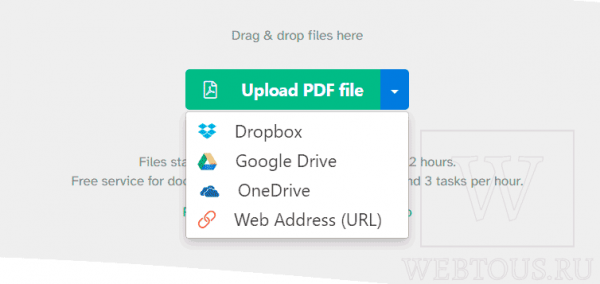
После открытия файла в верхней части окна браузера вы увидите панель инструментов сервиса. Нас интересует опция “Whiteout”. Кликаем на этот пункт и при помощи значка в форме крестика выделяем часть текста, которую надо замазать: это могут быть как отдельные слова, фразы, так и целые абзацы.
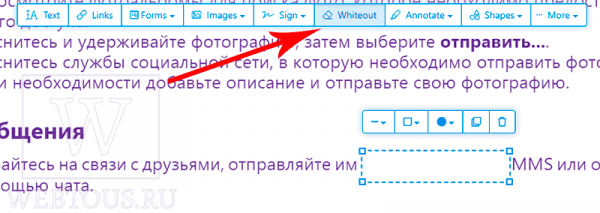
Цвет заливки может быть произвольный: вы можете выбрать любой из палитры, равно как изменить цвет и толщину контура заливки. Пару примеров того, как это может выглядеть:
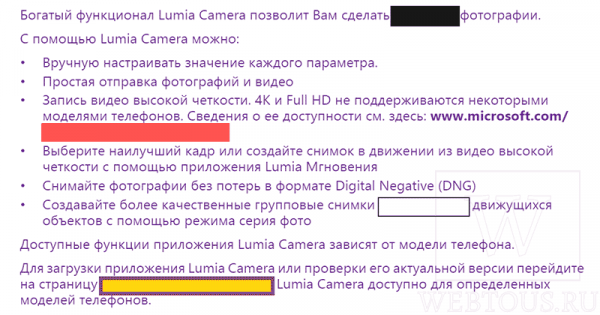
После внесения правок нажмите внизу экрана кнопку “Apply changes”, чтобы сохранить изменения и скачать отредактированный PDF по ссылке.
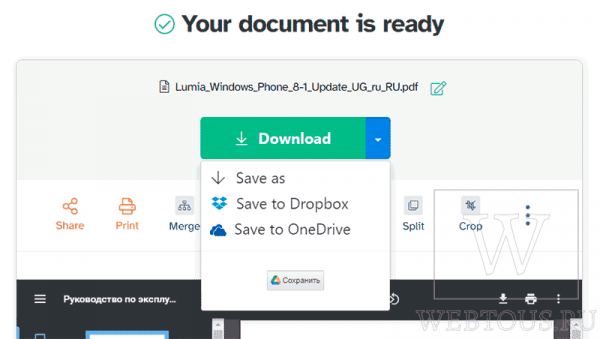
Как отредактировать текст в PDF
Более сложный вариант редактирования документа состоит не в замазывании или скрытии части текста, а в изменении его самого: изменить цвет или размер шрифта, стиль написания, внести правки в написание слов, выделить курсивом или жирным и т.д.
С этой задачей может справиться далеко не каждый онлайн сервис, но Sejda успешно решает и её. Загружаем на сервис свой документ, а в верхней панели инструментов выбираем опцию «Text».
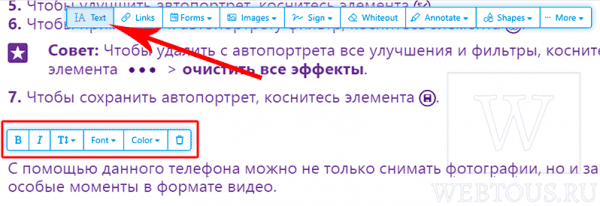
Кликаем на любую строку текста и видим всплывающую панель, где можно настроить различные параметры шрифта.
Особенностью редактирования текста ПДФ в Sejda является то, что цвет, размер и стиль шрифта можно менять только для всей строки целиком либо для нескольких строк. То есть вы не можете выделить, к примеру, пару слов и только для них изменить размер шрифта. Зато исправлять написание слов, вносить знаки препинания и пр. можно в любом произвольном месте.